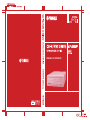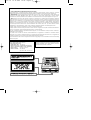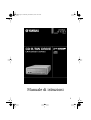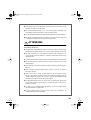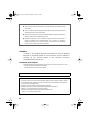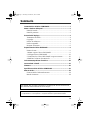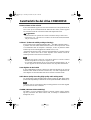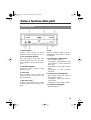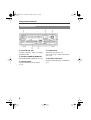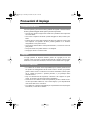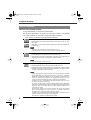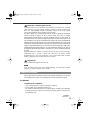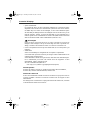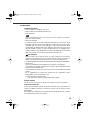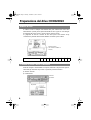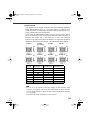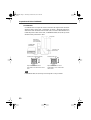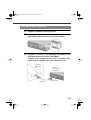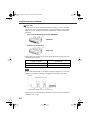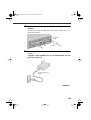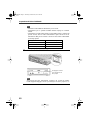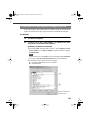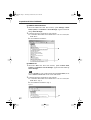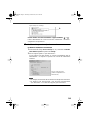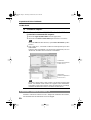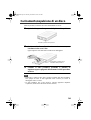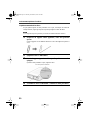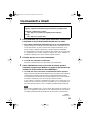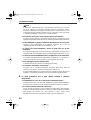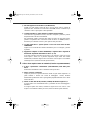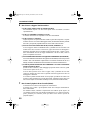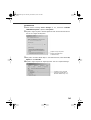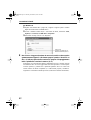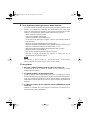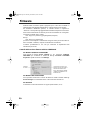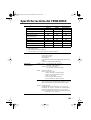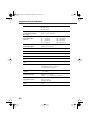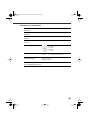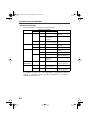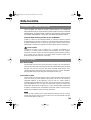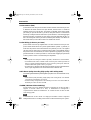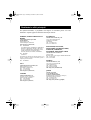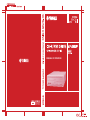Yamaha CRW3200SX de handleiding
- Categorie
- Optische schijfstations
- Type
- de handleiding
Deze handleiding is ook geschikt voor

MANUALE DI ISTRUZIONI
Stampato in Italia

INFORMAZIONI FCC
1. AVVISO IMPORTANTE: NON MODIFICATE QUESTA UNITÁ!
Questo apparecchio, se installato secondo le istruzioni contenute in questo manuale, segue le norme FCC. Eventuali
modifiche non approvate espressamente dalla Yamaha potrebbero invalidare il vostro diritto di usare l’apparecchio.
2. IMPORTANTE: Quando collegate questo apparecchio ad accessori e/o ad un altro apparecchio, usate soltanto cavi
schermati di alta qualità. DEVONO essere usati i cavi forniti con questa unità. Seguite tutte le istruzioni relative
all’installazione, altrimenti potrebbe essere invalidata la vostra autorizzazione ad usare questo apparecchio negli U.S.A.
3. NOTA: Questo strumento è stato provato e garantito in conformità con le specifiche tecniche stabilite per dispositivi
digitali della Classe B, secondo le norme FCC parte 15. Queste norme servono a garantire una ragionevole misura di
protezione contro interferenze con altri dispositivi elettronici nell’ambiente di residenza. Questo apparecchio genera/usa
frequenze radio e, se non viene installato e usato secondo le istruzioni contenute in questo manuale, può provocare
interferenze. L’osservazione delle norme FCC non garantisce che le interferenze non si manifestino in tutte le installazioni.
Se questo apparecchio dovesse essere causa di interferenza nella ricezione radio e TV - può essere fatta una verifica
disattivandolo e quindi riattivandolo - potete cercare di eliminare il problema seguendo una delle seguenti misure:
Spostate questo strumento o l’apparecchio sul quale si manifesta l’interferenza.
Collegate questo strumento ad una presa diversa in modo che esso e l’apparecchio sul quale si manifesta l’interferenza si
trovino su circuiti diversi, oppure installate dei filtri di linea per corrente alternata.
Nel caso di interferenza radio/TV, riposizionate l’antenna oppure, se il cavo dell’antenna è del tipo a nastro da 300 ohm,
modificatelo in un tipo coassiale.
Se queste misure correttive non dessero risultati soddisfacenti, vi suggeriamo di contattare un rivenditore Yamaha
autorizzato. Se non avete la possibilità di trovare un rivenditore Yamaha autorizzato nella vostra zona, vi suggeriamo di
contattare il supporto tecnico ai numeri e agli indirizzi riportati alla fine del manuale.
Queste informazioni sulla sicurezza vengono fornite secondo le leggi degli U.S.A., ma dovrebbero essere osservate dagli
utenti di tutti i paesi.
PRECAUZIONE
Controlli o regolazioni o procedure di operatività al di fuori
di quelle specificate qui di seguito possono provocare
un’esposizione pericolosa a radiazioni.
Classe del Prodotto Laser: Classe 1
Proprietà del Diodo Laser
Lunghezza d’onda: 780-787 nm
Durata d’emissione e potenza massima di uscita
del laser sulla lente del blocco ottico del pick-up:
Modo di lettura: 0,85 mW (continuo)
Modo di scrittura: max. 48 mW
(per 212 ns, Min. ciclo 57,9 ns)
Cover 2a 13-12-2001 16:06 Pagina 2

i
Manuale di istruzioni
i.FM Page i Wednesday, December 12, 2001 10:57 AM

ii
PRECAUZIONI
PRIMA DI PROCEDERE, LEGGETE ATTENTAMENTE LE SEGUENTI
AVVERTENZE PER EVITARE FERITE PERSONALI E DANNI AL
DISPOSITIVO.
Queste precauzioni spiegano come usare l’apparecchio correttamente ed in maniera sicura, così da
evitare inconvenienti a voi o a terzi. Questa sezione è stata suddivisa in AVVERTENZA e
ATTENZIONE, in base alla probabilità e alla natura di qualsiasi danno potenziale. Si riferiscono alla
vostra sicurezza personale e inoltre vi aiutano a minimizzare il rischio di danneggiare l’apparecchio.
Vi preghiamo di leggere accuratamente quanto segue prima di utilizzare il CRW3200SX.
AVVERTENZA
Seguite sempre le precauzioni basilari di seguito elencate, per evitare la possibilità di
ferimenti o persino di morte derivante da scossa elettrica, cortocircuito, danni, incendi o
altro.
●
Per evitare il rischio di scossa elettrica, di incendio o di malfunzionamento non tentate di aprire
o di smontare l’apparecchio.
●
Non guardate direttamente la sorgente laser, per evitare danni alla vista o cecità.
●
Per evitare il rischio di scossa elettrica, incendio, malfunzionamento o danni personali, non
inserite le dita o oggetti estranei nell’apparecchio.
●
Per evitare il rischio di scossa elettrica, incendio o malfunzionamento, non esponete
l’apparecchio ad umidità elevata e non appoggiate su di esso contenitori con liquidi, come un
vaso da fiori.
●
Il drive non dovrebbe essere esposto a temperature al di fuori della gamma 5 – 35 ˚C (41 – 95 ˚F)
per evitare il rischio di malfunzionamento, incendio o deformazione del pannello del dispositivo.
●
Per evitare il rischio di malfunzionamento o di incendio, non collocate il dispositivo in luoghi polverosi.
●
Per evitare il rischio di scossa elettrica, incendio, malfunzionamento o danni personali, seguite
attentamente il manuale di istruzioni per impostare o collegare correttamente il dispositivo.
●
Se dall’apparecchio provengono odori insoliti, suoni o fumo, o se nel dispositivo sono penetrati
oggetti estranei come ad esempio del liquido, spegnete immediatamente il computer, per evitare il
rischio di scossa elettrica, incendio o danni all’apparecchio. Riportate l’apparecchio al negoziante
oppure al centro di assistenza tecnica Yamaha più vicino (l’elenco si trova alla fine del manuale).
●
Accertatevi che il computer abbia la messa a terra, per evitare il rischio di scossa elettrica.
●
Quando pulite il drive, scollegate prima il cavo di alimentazione dalla presa elettrica (ricordatevi di
non toccare la spina con le mani bagnate), per evitare il rischio considerevole di scossa elettrica.
●
Per evitare malfunzionamento o rischio di incendio, usate l’alimentatore per CA fornito.
ii-iv.FM Page ii Thursday, December 13, 2001 2:03 PM

iii
●
Pulite regolarmente la spina di alimentazione per evitare rischi di incendio dovuti a mancato
isolamento (ad esempio a causa dell’umidità).
●
Non estraete l’alimentatore tirandone il cavo, e non collocate oggetti su quest’ultimo. In tal
modo eviterete il rischio di scossa elettrica, incendio o malfunzionamento.
●
Per evitare il rischio di scossa elettrica o di incendio, inserite completamente l’alimentatore nella presa.
●
Non collegate molti dispositivi alla stessa presa elettrica. Per evitare il rischio di incendio dovuto
a surriscaldamento, rispettate la potenza nominale della presa elettrica.
ATTENZIONE
Seguite sempre queste precauzioni basilari per evitare ferimenti a voi o a terzi nonché danni
allo strumento o ad altre cose.
●
Scollegate sempre il computer dalla presa elettrica se pensate di non usarlo per un periodo di tempo
prolungato o durante i temporali, per evitare il rischio di scossa elettrica, di incendio o di cortocircuito.
●
Non usate l’apparecchio vicino ad altri dispositivi quali televisori, radio o altoparlanti. In caso
contrario potrebbero verificarsi interferenze e problemi di funzionamento sull’apparecchio o
sugli altri dispositivi.
●
Per evitare danni all’apparecchio o danni personali, collocate il CRW3200SX in una posizione stabile.
●
Non esponete l’apparecchio a vibrazioni eccessive, per evitare il rischio di danni ai dati scritti o
malfunzionamento.
●
Posizionate l’apparecchio sempre in posizione orizzontale, per evitare il rischio di danneggiare i
dati scritti.
●
Prima di trasportare l’apparecchio togliete sempre i dischi dal suo interno, per evitare di
danneggiare i dati scritti.
●
Usate un panno soffice e asciutto per pulire l’apparecchio. Non usate benzene, solventi,
detergenti o panni imbevuti di sostanze chimiche, poiché potrebbero danneggiare l’unità. Non
collocate sull’apparecchio oggetti in vinile, in plastica o in gomma, poiché potrebbero reagire
chimicamente con la superficie dell’apparecchio e danneggiarla.
●
Non appoggiatevi sull’apparecchio e non collocate su di esso oggetti pesanti. Non esercitate
forza eccessiva sui pulsanti, sugli interruttori e sui connettori, per evitare il rischio di danni al
dispositivo o di ferimenti.
●
Per evitare il rischio di malfunzionamento, fate attenzione a non provocare cortocircuiti della
spina di alimentazione con oggetti metallici.
●
Per evitare malfunzionamento o il rischio di rompere il filo del cavo di alimentazione, non
avvolgete quest’ultimo intorno all’alimentatore.
ii-iv.FM Page iii Thursday, December 13, 2001 2:03 PM

iv
●
Evitate l’ascolto in cuffia ad alto volume per un periodo prolungato, poiché potreste riportare
danni all’udito.
●
Prima di accendere il computer, abbassate sempre il volume, poiché picchi improvvisi di suono
ad alto volume possono causare danni all’udito.
●
Non posizionate l’apparecchio in prossimità di fonti di interferenza magnetica (ad esempio un
display) per evitare il rischio di interferenze reciproche.
●
Sottoponete l’apparecchio ad una manutenzione regolare, per evitare accumuli interni di
polvere che potrebbero causare malfunzionamento, danni o incendio. Per informazioni,
contattate il negozio presso cui è avvenuto l’acquisto o, in alternativa, il centro di assistenza
Yamaha più vicino (vedere elenco alla fine del manuale).
GARANZIA
LA YAMAHA E I SUOI FORNITORI NON SONO RESPONSABILI PER QUALSIASI PROBLEMA
DERIVANTE DA OPERAZIONI DIVERSE DA QUELLE DESCRITTE IN QUESTO MANUALE DI
ISTRUZIONI, NÉ PER QUALSIASI PERDITA DI DATI DERIVANTE DALL’ERRATO
FUNZIONAMENTO DELL’APPARECCHIO.
Precauzioni per il trasporto
Il trasporto dell’apparecchio senza protezione può causare danni ai suoi meccanismi interni o ai circuiti.
• Estraete il disco dalla slitta portadisco del dispositivo.
• Rimettete l’apparecchio nel suo involucro originale.
Controllate che siano inclusi tutti gli accessori elencati sull’involucro originale.
• ©2001 YAMAHA CORPORATION. Tutti i diritti sono riservati.
• Questo documento non può essere copiato, fotocopiato, riprodotto, tradotto, trasmesso o ridotto in qualsiasi
mezzo elettronico in forma leggibile da una macchina, né interamente né parzialmente, senza il preventivo
consenso scritto da parte della Yamaha.
• Windows è un marchio di fabbrica registrato di Microsoft Corporation.
• Apple, Macintosh, e Mac OS sono marchi di fabbrica registrati di Apple Computer, Inc.
• SafeBurn™ è un marchio di fabbrica di Yamaha Corporation.
• Tutti gli altri marchi di fabbrica sono proprietà delle loro rispettive società.
I marchi ™ e ® non sono specificati nel testo.
ii-iv.FM Page iv Thursday, December 13, 2001 2:03 PM

v
Sommario
Caratteristiche del drive CRW3200SX...................................................1
Nome e funzione delle parti...................................................................2
Pannello frontale..................................................................................... 2
Pannello posteriore ................................................................................. 3
Precauzioni di impiego...........................................................................4
Trattamento dei dischi ............................................................................ 4
Copyright................................................................................................ 4
Declino di indennizzo............................................................................. 4
Dischi compatibili................................................................................... 5
Requisiti del sistema............................................................................... 6
Preparazione del drive CRW3200SX......................................................9
Numero di serie ...................................................................................... 9
1 Mettete a punto il drive CRW3200SX ................................................ 9
2 Collegate il drive CRW3200SX........................................................ 12
3 Controllate che il drive CRW3200SX venga riconosciuto................ 16
4 Installate il software di scrittura CD.................................................. 19
Caricamento/espulsione di un disco ...................................................20
Inconvenienti e rimedi .........................................................................22
Firmware ..............................................................................................29
Specifiche tecniche del drive CRW3200SX......................................... 30
Note tecniche.......................................................................................34
Funzione Buffer Underrun Protection.................................................. 34
Metodi di scrittura ................................................................................ 34
Per i dettagli sulla procedura di installazione e di impiego del software di scrittura CD,
fate riferimento alla documentazione ad esso allegata.
• Le informazioni contenute in questo manuale sono soggette a cambiamenti senza preavviso.
• La riproduzione — anche parziale — di questo manuale è espressamente vietata.
v.FM Page v Thursday, December 13, 2001 2:04 PM

1
Caratteristiche del drive CRW3200SX
Lettura/scrittura ad alta velocità
Il drive CRW3200SX supporta una velocità di scrittura fino a 24X per dischi CD-R,
e fino a 10X per la scrittura/riscrittura di dischi CD-RW. Inoltre, il drive supporta
una velocità di lettura dati e di estrazione dati audio digitali fino a 40X.
Suggerimento
• Il metodo Partial CAV permette una velocità di scrittura di 24X per i dischi CD-R.
• I metodi CLV e 4X – 10X Full CAV consentono una velocità di scrittura/riscrittura di
10X per i dischi CD-RW.
SafeBurn™ (Enhanced stability writing technology)
Grazie all’ampia area di immagazzinamento dati — ben 8MB di memoria buffer —
è possibile avere una stabile scrittura del disco anche a velocità più elevate. Anche
se il trasferimento dati dal computer si interrompe, si attiva la protezione Buffer
Underrun per evitare il danneggiamento di dischi CD-R. (P. 34)
“Optimum Write Speed Control” seleziona automaticamente la velocità di scrittura
ottimale per ciascun disco CD-R. Potete impostare come massima velocità di
scrittura quella del vostro software di scrittura CD.
• Optimum Write Speed Control può essere attivata quando la velocità di scrittura
massima è impostata su un valore pari o superiore a 12X.
• La velocità di scrittura minima che può essere selezionata automaticamente è 8X. Se
un disco supporta una velocità di scrittura inferiore a 8X, impostatela manualmente.
Suono digitale ad alta fedeltà
Il drive CRW3200SX supporta l’estrazione di dati audio digitali ad una velocità
massima di 40X usando il software di scrittura CD, così come la registrazione del
suono digitale con assoluta fedeltà anche ad una velocità di scrittura di 24X.
Audio Master Quality Recording (High quality audio writing mode)
Con Audio Master Quality Recording sarete in grado di creare CD audio di alta qualità.
Questo modo è disponibile per i dischi CD-R con una capacità di 650MB e 700MB. (P. 35)
I CD audio creati con Audio Master Quality Recording potrebbero non risultare leggibili
per alcuni lettori CD e drive CD-R/RW.
CD-MRW (CD Mount Rainier ReWriting)
CD-MRW è un nuovo standard di scrittura a pacchetto (packet writing). Rispetto
agli altri, CD-MRW offre molte funzioni utili, ad esempio la formattazione in
background. (P. 35)
Note
Note
1-3.FM Page 1 Thursday, December 13, 2001 2:09 PM

2
Nome e funzione delle parti
➀
Slitta portadisco
Contiene il disco. Si apre e si chiude
premendo il pulsante di espulsione. (P. 20)
➁
Foro di espulsione manuale
Serve per l’apertura forzata della slitta
portadisco quando questa non può essere
aperta premendo il pulsante di espulsione.
(P. 21)
➂
Pulsante di espulsione
Premetelo per aprire o chiudere la slitta
portadisco. (P. 20)
➃
Presa cuffie
Serve a collegare al drive le cuffie o gli
altoparlanti esterni; le specifiche sono del
tipo jack mini stereo.
➄
Dial volume cuffie
Controlla il volume delle cuffie. Il volume
aumenta quando il dial viene ruotato verso
destra.
➅
LED
Indica la condizione operativa del drive
CRW3200SX in base al colore e al modo in
cui lampeggia.
Luce azzurra fissa o lampeggiante
• Fissa: Standby (con disco)
• Lampeggiante: Apertura/chiusura della
slitta portadisco, o lettura informazioni
disco (TOC)
• Lampeggiante in modo rapido: Playback
audio
• Lampeggiante in modo irregolare:
Lettura dati
Luce porpora fissa o lampeggiante
• Fissa: Standby (senza disco) oppure la
slitta portadisco è aperta
• Lampeggiante: Accesso per scrittura o
test di scrittura
• Lampeggiante in modo rapido: Scrittura
Luce arancione lampeggiante
• Malfunzionamento
Pannello frontale
1-3.FM Page 2 Thursday, December 13, 2001 2:09 PM

Nome e funzione delle parti
3
➀
Prese LINE OUT (L/R)
Collegano dispositivi audio, ad esempio
altoparlanti esterni.
➁
Interruttore POWER (STANDBY/ON)
Per accendere/spegnere l’apparecchio. (P. 12, 15)
➂
Connettore DC-IN
Collega l’alimentatore per CA fornito.
(P. 14)
➃
Connettori SCSI
Collegano il cavo SCSI. (P. 12)
Viene usato il tipo a 50-pin half-pitch D-
sub. (P. 13)
➄
Interruttore “Dip switch”
Imposta il numero ID SCSI e il terminatore.
(P. 9)
Pannello posteriore
1-3.FM Page 3 Thursday, December 13, 2001 2:09 PM

4
Precauzioni di impiego
Per evitare problemi, quali errori di scrittura, perdita di dati registrati o malfunzionamento
del drive, quando maneggiate i dischi seguite le precauzioni qui elencate:
• Non collocate i dischi in luoghi caldi o umidi o dove potrebbero essere esposti alla
luce solare diretta.
• Non toccate la superficie dei dischi. Quando maneggiate un disco, tenetelo per il
bordo.
• Togliete polvere e sporco dalla superficie dei dischi. Per togliere la polvere, usate
aria compressa. La superficie del disco potrebbe graffiarsi se lo strofinate
energicamente con un panno asciutto.
• Non apponete etichette adesive sulla superficie del disco, e non scrivete se non nei
posti previsti.
• Non pulite i dischi con prodotti chimici o con detergenti.
• Non piegate i dischi e non fateli cadere.
La legge proibisce di duplicare materiale protetto da copyright per uso non
personale, senza il preventivo consenso del detentore del copyright. Quando copiate
materiale con il vostro drive CD-R/RW, accertatevi di non violare alcun copyright.
• La Yamaha non si assume alcuna responsabilità per il mancato profitto dovuto
alla perdita o al danneggiamento di dati scritti su CD-R o CD-RW, per qualsiasi
perdita o danno causato o verificatosi in circostanze straordinarie (incluse quelle
che la Yamaha ha previsto o potrebbe prevedere), o per qualunque danno
reclamato da terzi.
• Dopo aver masterizzato dati importanti, confrontate i dati originali con quelli
copiati, per accertarvi che siano stati copiati correttamente.
• In nessun caso la Yamaha si assume la responsabilità per danni a dischi dovuti a
un errore tipo Buffer Underrun (P. 34) o ad altre ragioni, o per l’impossibilità di
usare alcuni dischi con il vostro drive.
• La Yamaha non si assume responsabilità per l’impossibilità di scrivere/rieseguire
alcuni dischi, a causa del loro formato.
Trattamento dei dischi
Copyright
Declino di indennizzo
4-8.FM Page 4 Thursday, December 13, 2001 2:27 PM

Precauzioni di impiego
5
Dischi su cui è possibile scrivere
Il drive CRW3200SX può scrivere sui seguenti dischi.
Per gli ultimi aggiornamenti sui dischi di cui è già stata accertata la compatibilità
con il drive, andate al sito web relativo ai drive CD-R/RW YAMAHA:
URL: http://www.yamaha.co.jp/english/product/computer/
Dischi compatibili
Dischi CD-R
• Il CRW3200SX può scrivere su questi dischi a velocità 1X, 2X, 4X, 8X, 12X,
16X o 24X.
• Questi dischi possono essere eseguiti in playback su un drive per CD-ROM o su
un lettore CD.
• La scrittura 24X è abilitata con il metodo Partial CAV. (P. 6)
• Prima di procedere, verificate le velocità di scrittura supportate dal disco.
Dischi CD-RW
• Il CRW3200SX può scrivere/riscrivere a velocità 2X o 4X.
• Questi dischi possono essere letti/eseguiti in playback su un dispositivo che
supporti i dischi “CD-RW” (ad esempio, un drive CD-ROM).
Alcuni dischi supportano solo la velocità 2X.
Dischi CD-RW High Speed
• Il CRW3200SX può scrivere/riscrivere a velocità 4X, 8X o 10X.
• Questi dischi possono essere letti/eseguiti in playback su un drive CD-RW
che abbia il logo High Speed CD-RW o su un dispositivo che supporti i dischi
“CD-RW” (ad esempio, un drive CD-ROM).
• Quando usate il metodo di scrittura a pacchetto (P. 35) per scrivere/riscrivere su dischi
CD-RW High-Speed, potete selezionare il metodo 4X – 10X Full CAV. Per ulteriori
informazioni, consultate la documentazione che accompagna il vostro software di
scrittura. (Il vostro software di scrittura CD deve supportare il metodo Full CAV, come
avviene per il software di scrittura CD fornito a corredo del drive CRW3200SX.)
• Il metodo Full CAV è raccomandato quando aprite ed editate un file su un disco
CD-RW con un’applicazione software.
• Per scrivere, cancellare, leggere o effettuare il playback di dischi CD-RW High Speed,
usate un drive CD-R/RW fornito del logo CD-RW High Speed. Per leggere/eseguire il
playback di dischi CD-RW High Speed su un drive CD-ROM, usatene uno che
supporti i dischi CD-RW.
Se questi dischi vengono usati con un drive CD-R/RW senza il logo CD-RW High
Speed, i dischi potrebbero non essere riconosciuti, e ciò potrebbe comportare un
funzionamento non corretto del computer o altri inconvenienti.
Consultate il sito web YAMAHA prima di tentare la lettura o il playback su un drive
CD-R/RW Yamaha sprovvisto di logo CD-RW High Speed.
URL: http://www.yamaha.co.jp/english/product/computer/
Note
Note
Note
4-8.FM Page 5 Thursday, December 13, 2001 2:27 PM

6
Partial CAV (Constant Angular Velocity)
La scrittura su disco CD-R normalmente viene effettuata con il metodo CLV (Constant
Linear Velocity). Con questo metodo, durante la scrittura la velocità di rotazione del
disco viene opportunamente regolata per mantenere costante la velocità di scrittura
(velocità di trasferimento dati) in qualsiasi porzione del disco.
Per contro, il metodo CAV (Constant Angular Velocity) esercita un controllo tale da mantenere
costante la velocità di rotazione del disco. Poiché il metodo CAV offre un vantaggio
nell’incrementare considerevolmente la velocità di trasferimento dati con un carico minimo del
meccanismo del drive, esso è usato per la maggior parte dei drive CD-ROM. Dal momento che un
CD è formattato in modo da avere una densità lineare costante in tutte le parti, la quantità di dati
registrati in una traccia aumenta man mano che la testina di lettura/scrittura si muove verso la parte
esterna del disco. Pertanto, nella scrittura con il metodo CAV, la porzione più esterna del disco ha una
maggiore velocità di trasferimento dati. Per consentire una velocità di scrittura fino a 24X, il drive
CRW3200SX impiega il metodo Partial CAV, che è una combinazione del metodo CAV, usato per
la scrittura nelle porzioni più interne del disco, e del metodo CLV, usato per la scrittura nelle porzioni
più esterne.
Il metodo Partial CAV controlla la velocità di rotazione del disco, in modo che il drive
CRW3200SX inizi a scrivere a velocità 18X nelle tracce più interne, acceleri
gradualmente fino a 24X nello spostamento verso l’esterno della testina di lettura/
scrittura, e mantenga la velocità 24X nelle tracce più esterne.
Suggerimento
Il drive CRW3200SX supporta dischi da 8 cm.
Usate solo dischi circolari. Per evitare malfunzionamenti, non usate dischi di forma
irregolare, ad esempio a forma di cuore o di stella.
Il drive CRW3200SX è studiato per operare sulle seguenti piattaforme. Se il computer
non soddisfa questi requisiti, il drive potrebbe non scrivere alla massima velocità.
Per Windows
Computer (PC/AT compatibile)
• CPU: Pentium classe II o superiore, 300 MHz o superiore
• RAM: 32 MB (si raccomandano 64 MB o più)
Per Windows 2000 Professional sono richiesti almeno 64 MB (si raccomandano
128 MB), mentre per Windows XP è necessario disporre di almeno 128 MB (se ne
raccomandano 256).
Note
Requisiti del sistema
Continua...
4-8.FM Page 6 Thursday, December 13, 2001 2:27 PM

Precauzioni di impiego
7
• Spazio sull’hard disk
La scrittura dei dati su un disco CD-R/RW richiede da 50 a 100 MB di spazio
disponibile come area di lavoro sull’hard disk. Quando scrivete i dati su un disco
CD-R/RW dopo aver creato un file immagine, vi deve essere abbastanza spazio
sull’hard disk per immagazzinare il file immagine oltre all’area di lavoro (per un
totale di 900 MB). Tuttavia, lo spazio nell’hard disk per i file immagine non è
richiesto quando si scrive direttamente su un disco CD-R/RW dal drive di un hard
disk o da CD-ROM usando il drive CRW3200SX (scrittura a volo).
File immagine
Potete raccogliere i file dei dati da scrivere su un disco CD-R/RW in un singolo file
immagine. Il file immagine è utile per la scrittura degli stessi dati su più dischi. Per i
dettagli, consultate la documentazione fornita con il software di scrittura dei CD.
• Uno slot di espansione PCI extra per una scheda SCSI (se non è incorporato o già
installato)
• Scheda SCSI
SCSI è uno standard per il collegamento di un computer e di periferiche.
Una scheda SCSI opzionale è richiesta per collegare il drive CRW3200SX ad un
computer senza connettore SCSI.
Si raccomandano le schede SCSI (per slot PCI) della serie AHA-2940 di Adaptec.
Per le informazioni più recenti sulle schede SCSI che supportano il drive
CRW3200SX, visitate i seguenti siti web.
Sito web YAMAHA CD-R/RW Drive
URL: http://www.yamaha.co.jp/english/product/computer/
Sistema operativo
Windows 95 (OSR2 o successivo), Windows 98, Windows 98 Second Edition,
Windows Me, Windows 2000 Professional, Windows XP
Software di scrittura CD
Il drive del CRW3200SX richiede un software di scrittura CD per poter scrivere su
un disco CD-R/RW. Utilizzate un software di scrittura CD che supporti il drive
CRW3200SX.
Per i dettagli circa l’installazione e l’impiego del software di scrittura CD, consultate
la documentazione fornita con il software.
4-8.FM Page 7 Thursday, December 13, 2001 2:27 PM

8
Per Macintosh
Computer (Macintosh)
• CPU: PowerPC G3, 300 MHz o più veloce
• RAM: 32 MB (si raccomandano 64 MB o più)
• Drive CD-ROM
Il drive CRW3200SX non può essere usato per riavviare il computer o per la messa a
punto di un sistema operativo.
• Spazio sull’hard disk
La scrittura dei dati su un disco CD-R/RW richiede da 50 a 100 MB di spazio
disponibile come area di lavoro sull’hard disk. Quando scrivete i dati su un disco
CD-R/RW dopo aver creato un file immagine, vi deve essere abbastanza spazio
sull’hard disk per immagazzinare il file immagine oltre all’area di lavoro (per un
totale di 900 MB). Tuttavia, lo spazio nell’hard disk per i file immagine non è
richiesto quando si scrive direttamente su un disco CD-R/RW dal drive di un hard
disk o da CD-ROM, usando il drive CRW3200SX (scrittura a volo).
File immagine
Potete raccogliere i file dei dati da scrivere su un disco CD-R/RW in un singolo file
immagine. Il file immagine è utile per la scrittura degli stessi dati su più dischi. Per i
dettagli, consultate la documentazione fornita con il software di scrittura dei CD.
• Uno slot di espansione PCI extra per una scheda SCSI (se non è incorporato o già installato)
• Scheda SCSI
SCSI è uno standard per il collegamento di un computer e di periferiche.
Una scheda SCSI opzionale è richiesta per collegare il drive CRW3200SX ad un
computer senza connettore SCSI.
Si raccomandano le schede SCSI (per slot PCI) della serie PowerDomain 2930 di
Adaptec.
Per le informazioni più recenti sulle schede SCSI che supportano il drive
CRW3200SX, visitate il seguente sito web.
YAMAHA CD-R/RW Drive Website
URL: http://www.yamaha.co.jp/english/product/computer/
Sistema operativo
Mac OS 8.1, 8.5, 8.6 e da 9 a 9.2 (Classic API con Mac OS X non è supportato.)
Software di scrittura CD
Il drive del CRW3200SX richiede un software di scrittura CD per poter scrivere su
un disco CD-R/RW. Utilizzate un software di scrittura CD che supporti il drive
CRW3200SX.
Per i dettagli circa l’installazione e l’impiego del software di scrittura CD, consultate
la documentazione fornita con il software.
Note
4-8.FM Page 8 Thursday, December 13, 2001 2:27 PM

9
Preparazione del drive CRW3200SX
Il numero di serie è stampato sull’etichetta nella parte inferiore del vostro drive
CRW3200SX. Quando ponete qualche domanda sul drive oppure se avete bisogno
di assistenza dal servizio tecnico, dovete fornire il numero di serie.
Vi preghiamo di scrivere il numero di serie nello spazio sotto indicato. Dopo
l’installazione potrebbe infatti risultare difficile controllare questo numero.
Prima di collegare il CRW3200SX al computer, effettuate le impostazioni seguenti,
utilizzando gli interruttori "dip switch" sul pannello posteriore del drive.
➀
Numero SCSI ID
➁
Terminazione
Numero di serie
Numero di serie
1 Mettete a punto il drive CRW3200SX
Numero di serie
(10 caratteri: 3 lettere + 7
numeri)
Pannello
posteriore
Dip switch
9-19.FM Page 9 Thursday, December 13, 2001 3:03 PM

10
➀
Numero SCSI ID
Ogni dispositivo SCSI collegato al computer deve essere identificato mediante il
proprio numero distintivo da "0" a "7". Di solito il numero "7" è riservato per la
scheda SCSI. Perciò, si raccomanda di assegnare un numero SCSI ID da "0" a "6",
esclusi quelli già utilizzati da altri dispositivi.
Il "dip switch" del CRW3200SX ha quattro interruttori ed utilizza SW 1, SW 2 e
SW 3 (i tre interruttori a partire da sinistra) per impostare il numero SCSI ID. Gli
interruttori sono inseriti (ON) se sono tirati verso il basso. Ogni interruttore
impostato su ON conta ciascun numero ID SELECT, e la somma totale del numero
ID SELECT determina il numero SCSI ID, come indicato nella tabella seguente.
∗
Solitamente il numero "7" è riservato per la scheda SCSI.
• Nel caso in cui al computer sia stato già collegato un altro dispositivo SCSI,
accertatevi che il numero SCSI ID del drive CRW3200SX sia diverso da quello
assegnato ad altri dispositivi. Il numero SCSI ID del drive CRW3200SX è impostato
su "1" per default.
• Posizionate il dip switch completamente in alto o in basso.
SCSI ID
SW 1
(ID SELECT: 1)
SW 2
(ID SELECT: 2)
SW 3
(ID SELECT: 4)
0
1 (default) ON
2ON
3ONON
4ON
5ON ON
6ONON
7
∗∗
∗∗
ON
ON ON
Note
SCSI ID 0 SCSI ID 1
(per default)
SCSI ID 2 SCSI ID 3
SCSI ID 4 SCSI ID 5 SCSI ID 6 SCSI ID 7
∗∗
∗∗
OFF
ON
OFF
ON
OFF
ON
OFF
ON
OFF
ON
OFF
ON
OFF
ON
OFF
ON
9-19.FM Page 10 Thursday, December 13, 2001 3:03 PM

Preparazione del drive CRW3200SX
11
➁
Terminazione
Un terminatore ha il compito di evitare la riflessione dei segnali SCSI nell'ultimo
dispositivo della catena SCSI. I terminatori del primo e dell'ultimo dispositivo
della catena SCSI dovrebbero essere inseriti (ON). Se il drive CRW3200SX non è
l'ultimo dispositivo della catena SCSI, il TERMINATORE (SW 4) del dip switch
dovrebbe essere posizionato su OFF.
Il TERMINATORE (SW 4) del dip switch è impostato su ON per default.
Note
Computer
Dispositivo
SCSI esterno
(non terminato)
CRW3200SX
(terminato)
Scheda SCSI
(terminata)
Terminazione ON (per default) Terminazione OFF
Impostate su ON se il drive
CRW3200SX è l'ultimo della catena
SCSI
Impostate su OFF se il drive
CRW3200SX non è l'ultimo della
catena SCSI
OFF
ON
OFF
ON
9-19.FM Page 11 Thursday, December 13, 2001 3:03 PM

12
1
Spegnete il computer e tutte le periferiche.
2
Accertatevi che l’interruttore di alimentazione sul retro del
CRW3200SX indichi che il drive è spento (STANDBY).
3
Collegate il cavo SCSI ad uno qualunque dei connettori SCSI
sul pannello posteriore del drive CRW3200SX.
Collegate l’altra estremità del cavo SCSI al connettore della
scheda SCSI del computer o di un altro dispositivo SCSI.
2 Collegate il drive CRW3200SX
Connettore SCSI
Connettore
della scheda
SCSI
Pannello
posteriore del
CRW3200SX
Cavo SCSI
9-19.FM Page 12 Thursday, December 13, 2001 3:03 PM

Preparazione del drive CRW3200SX
13
Cavo SCSI
• Il connettore dei cavi SCSI o delle schede di interfaccia SCSI può variare. È necessario
usare un cavo SCSI con connettori adatti sia al drive CRW3200SX sia alla scheda di
interfaccia SCSI. Il connettore SCSI del drive CRW3200SX è del tipo a 50-pin half-
pitch D-sub.
Tipo a 50-pin half-pitch D-sub (per il drive CRW3200SX)
Centronics a 50-pin half-pitch
• La lunghezza totale massima dei cavi SCSI dipende dal numero di dispositivi SCSI
esterni collegati al computer.
Per un corretto funzionamento, si raccomanda di collegare i dispositivi con i cavi SCSI
isometrici. (Un esempio di connessione: collegamento di 3 dispositivi SCSI esterni)
• È richiesto un cavo ad alta impedenza compatibile del modo Ultra SCSI (impedenza
caratteristica: 100 ± 10
Ω
).
Numero di dispositivi SCSI esterni
collegati al computer
Lunghezza totale massima
dei cavi SCSI
da 1 a 3 dispositivi SCSI 3.0 m
da 4 a 7 dispositivi SCSI 1.5 m
Note
CORRETTO
SBAGLIATO
Dispositivi SCSI esterni
Computer
1 m 1 m 1 m
La lunghezza totale massima dei cavi SCSI è 3 m.
9-19.FM Page 13 Thursday, December 13, 2001 3:03 PM

14
4
Collegate l’alimentatore per CA fornito nel connettore DC-IN
del drive.
La freccia sulla spina dell’alimentatore deve trovarsi accanto alla vite (a
sinistra del connettore).
5
Collegate il cavo di alimentazione fornito all’alimentatore per
CA (
➀
).
Collegate l’altra estremità del cavo di alimentazione ad una
presa di corrente (
➁
).
Freccia
Vite
Connettore
DC-IN
Cavo di alimentazione
(fornito)
➀
➁
Continua...
9-19.FM Page 14 Thursday, December 13, 2001 3:03 PM

Preparazione del drive CRW3200SX
15
• Usate ESCLUSIVAMENTE l’alimentatore per CA fornito.
• L’alimentatore per CA potrebbe riscaldarsi durante l’impiego in condizioni
normali.
• L’alimentatore consuma sempre energia (vedere tabella) mentre è collegato alla
presa di corrente, anche se il drive CRW3200SX è spento. Staccate il cavo di
alimentazione dalla presa di corrente se non dovete usare il drive CRW3200SX
per un lungo periodo.
6
Accendete il drive CRW3200SX.
All’accensione del drive CRW3200SX, accertatevi che il LED sul pannello
frontale dapprima lampeggi in azzurro e poi rimanga accesa la luce porpora. (P. 2)
Note
Sorgente di alimentazione Assorbimento di potenza
100 V, 120 V 0.8 W
220 V 0.9 W
230 V, 240 V 1.0 W
Note
Lampeggia in azzurro
e poi rimane fissa la
luce porpora
9-19.FM Page 15 Thursday, December 13, 2001 3:03 PM

16
Dopo aver collegato il drive CRW3200SX al computer, seguite gli step descritti di
seguito per verificare che il drive venga riconosciuto correttamente dal computer.
Per Windows
1
Accendete il computer.
2
Verificate che il drive CRW3200SX e la scheda SCSI siano
riconosciuti correttamente dal computer.
Per Windows 95/98/98 Second Edition/Me
1
Selezionate
Start
sulla barra delle funzioni, e quindi
Settings
,
Control
Panel
,
System
e il tab
Device Manager
. Appare la finestra di dialogo
Device Manager
.
Per Windows Me, se l’icona
System
non viene trovata nella finestra
Control Panel
fate un click su
view all Control Panel options
sul lato sinistro della finestra.
2
Controllate che siano visualizzate le icone seguenti.
a:
“YAMAHA CRW3200S” alla voce “CDROM”
b:
“SCSI controllers”
3 Controllate che il drive CRW3200SX venga riconosciuto
Note
b
a
(Videata esemplificativa
su Windows Me.)
9-19.FM Page 16 Thursday, December 13, 2001 3:03 PM

Preparazione del drive CRW3200SX
17
Per Windows 2000 Professional
1
Selezionate
Start
sulla barra delle funzioni, quindi
Settings
,
Control
Panel
,
System
, il tab
Hardware
e
Device Manager
. Appare la finestra di
dialogo
Device Manager
.
2
Controllate che siano visualizzate le icone seguenti.
a:
“YAMAHA CRW3200S SCSI CdRom Device” alla voce “DVD/CD-
ROM drives”
b:
“SCSI and RAID controllers”
Per Windows XP
1
Selezionate
Start
sulla barra delle funzioni, quindi
Control Panel
,
System
, il tab
Hardware
e
Device Manager
. Appare la finestra di dialogo
Device Manager
.
Se l’icona
System
non viene visualizzata nella finestra
Control Panel
, fate un
click su
Switch to Classic View
sul lato sinistro della finestra.
2
Controllate che siano visualizzate le icone seguenti.
a:
“YAMAHA CRW3200S SCSI CdRom Device” alla voce “DVD/CD-
ROM drives” (Fig. 1)
b:
“SCSI and RAID controllers” (Fig. 2)
Figura 1
Note
b
a
a
9-19.FM Page 17 Thursday, December 13, 2001 3:03 PM

18
Figura 2 (dopo lo “scrolling”)
Il nome del drive non viene visualizzato o appare il simbolo o .
Il drive CRW3200SX non è stato riconosciuto correttamente. Controllate i
collegamenti e le impostazioni.
3
Modificate l’impostazione Sync data transfer.
Per Windows 95/98/98 Second Edition/Me
1
Nella finestra di dialogo
Device Manager
(P. 16), selezionate
YAMAHA
CRW3200S Properties
e quindi il tab
Settings
.
2
Fate un segno di spunta su “Sync data transfer.”
Con la funzione sync data transfer, la velocità di trasferimento dati tra
CRW3200SX e il computer è superiore alla velocità di trasferimento
asincrono.
• Per i dettagli, fate riferimento alla documentazione allegata alla scheda SCSI.
• Per Windows 2000 Professional/XP, verrà selezionato automaticamente
“Sync data transfer” se la scheda SCSI supporta questa caratteristica.
Note
b
Fate un segno di spunta
(Videata esemplificativa su
Windows Me.)
9-19.FM Page 18 Thursday, December 13, 2001 3:03 PM

Preparazione del drive CRW3200SX
19
Per Macintosh
1
Accendete il computer.
2
Verificate che il drive CRW3200SX e la scheda SCSI siano
riconosciuti correttamente dal computer.
1
Selezionate Apple System Profiler nel menù Apple (mela).
2 Selezionate il tab Devices and Volumes (per Mac OS 8.5 o successivi).
Selezionate Select nella barra del menù, e quindi Device Information (per Mac
OS 8/8.1).
3 Sotto “SCSI Bus 1”, selezionate il numero ID SCSI impostato per il drive
CRW3200SX.
Quando il drive CRW3200SX viene riconosciuto correttamente, alla voce
“Product ID” dovrebbe essere visualizzato “CRW3200S”.
Per montare e leggere il disco, anche se il drive è riconosciuto da Apple System
Profiler, sono rischiesti i file di estensione che supportano il drive CRW3200SX.
Questi ultimi vengono forniti assieme al software di scrittura dei CD. Per i dettagli,
consultate la documentazione fornita con il software di scrittura dei CD.
Installate il software di scrittura CD. Per i dettagli sull’installazione del software,
fate riferimento alla documentazione che lo accompagna.
Note
Note
4 Installate il software di scrittura CD
“CRW3200S”
(Videata esemplificativa
su Mac OS 9.1.)
“CRW3200S”
(Videata esemplificativa
su Mac OS 8.1.)
9-19.FM Page 19 Thursday, December 13, 2001 3:03 PM

20
Caricamento/espulsione di un disco
Prima di procedere, controllate che il drive CRW3200SX sia acceso.
1
Aprite la slitta portadisco premendo il pulsante di espulsione.
2
Posizionate il disco sulla slitta in maniera corretta, con
l’etichetta rivolta verso l’alto.
Oppure togliete il disco dalla slitta in modo da non danneggiarlo.
3
Chiudete la slitta portadisco premendo il pulsante di
espulsione oppure spingendo delicatamente la slitta portadisco
nel drive.
• Posizionate o togliete il disco dopo l’apertura completa della slitta portadisco.
Non spingete né tirate la slitta applicando forza eccessiva per evitare di
danneggiare il drive o il disco.
• La slitta portadisco non si apre mentre il software applicativo impedisce
l’espulsione (inclusa la fase di accesso del drive al disco).
Note
Premete il pulsante di espulsione
Posizionate o togliete il disco
sulla/dalla slitta portadisco
20-35.FM Page 20 Thursday, December 13, 2001 3:59 PM

Caricamento/espulsione di un disco
21
Espulsione manuale di un disco
Se per qualche ragione la slitta portadisco non si apre, ad esempio in assenza di
energia elettrica, seguite gli step sotto riportati per togliere il disco dal drive.
L’uso frequente di questa operazione può causare un malfunzionamento del drive.
1
Preparate un oggetto sottile appuntito, come una graffetta
aperta.
Usate un oggetto con un diametro inferiore a 2 mm e di lunghezza superiore a
3 cm.
2
Spegnete il drive CRW3200SX.
3
Inserite l’oggetto appuntito nel foro per l’espulsione manuale e
spingete.
Quando la slitta portadisco si apre, togliete il disco.
4
Accendete il drive CRW3200SX e chiudete la slitta portadisco.
Note
Foro di espulsione manuale
20-35.FM Page 21 Thursday, December 13, 2001 3:59 PM

22
Inconvenienti e rimedi
1
Il drive CRW3200SX non si accende quando l'interruttore di alimentazione
è posizionato su ON. (Il LED del pannello frontale non si accende)
●
Sono collegati correttamente l'alimentatore per CA e il cavo di alimentazione?
Spegnete l'interruttore e controllate che il drive CRW3200SX, l'alimentatore per CA, il
cavo di alimentazione e la presa di corrente siano collegati correttamente. (P. 14)
In caso contrario, collegateli correttamente, e quindi accendete il CRW3200SX.
Se il CRW3200SX non si accende (il LED del pannello frontale non si accende) anche
se i collegamenti sono corretti, contattate il negozio dove l'avete acquistato o il
rivenditore Yamaha più vicino (elenco alla fine di questo manuale).
2
Il sistema operativo non si avvia correttamente.
●
La scheda SCSI è installata correttamente?
Consultate la documentazione che viene fornita con la scheda SCSI.
3
Il drive CRW3200SX non viene riconosciuto dal sistema operativo.
(Consultate la pagina 16 per Windows o la pagina 19 per Macintosh per
controllare il riconoscimento del drive CRW3200SX.)
●
La scheda SCSI viene riconosciuta correttamente dal sistema operativo?
Seguite le istruzioni contenute nella documentazione che viene fornita con la scheda SCSI,
e controllate che quest'ultima venga riconosciuta correttamente dal sistema operativo.
Se la scheda SCSI viene riconosciuta, contattate il negozio dove l'avete acquistata o
il rivenditore Yamaha più vicino (elenco alla fine di questo manuale).
In caso contrario, consultate la documentazione fornita con la scheda SCSI. Se la
scheda SCSI non viene ancora riconosciuta, è probabile che vi sia un problema con il
driver SCSI (mini-port driver) o altrove. Contattate il produttore della scheda SCSI.
Per le macchine compatibili PC/AT, il riconoscimento della scheda SCSI e del drive CD-R/
RW può essere disponibile a video quando si avvia lo SCSI BIOS prima di avviare Windows.
Per i dettagli, fate riferimento alla documentazione che viene fornita con la scheda SCSI.
Consultate il sito web YAMAHA CD-R/RW Drive per avere i più recenti dati di
supporto, comprese le informazioni sugli inconvenienti e i possibili rimedi.
YAMAHA CD-R/RW Drive website
URL: http://www.yamaha.co.jp/english/product/computer/
Europa
URL: http://www.yamaha-it.de/
Note
Continua...
20-35.FM Page 22 Thursday, December 13, 2001 3:59 PM

Inconvenienti e rimedi
23
BIOS
IL BIOS (Basic Input/Output System) è un programma di controllo base per l'accesso ai
dati fra un computer e le periferiche (dispositivi periferici). Generalmente, il BIOS
risiede sulla scheda madre del computer, un chip ROM di una scheda d'estensione, o una
memoria flash. Il BIOS controlla il sistema e riconosce i dispositivi (come le porte seriali
o i controller dell'hard disk) prima di avviare il sistema operativo.
●
È installato il driver SCSI corretto (mini-port driver)? (Per Windows)
Accertatevi che sia installato il più recente driver SCSI per la scheda SCSI. Per le
informazioni riguardanti l'ultimo driver SCSI, contattate il produttore della scheda SCSI.
●
Il drive CRW3200SX è collegato correttamente alla scheda SCSI con il cavo SCSI?
Spegnete il drive CRW3200SX ed il computer. Controllate che il cavo sia
completamente inserito nel drive del CRW3200SX. (P. 12)
●
Il numero SCSI ID del CRW3200SX è diverso da quello usato per gli altri
dispositivi?
Se vengono usati dispositivi SCSI diversi dal drive CRW3200SX, accertatevi che il
numero SCSI ID del CRW3200SX sia diverso da quello degli altri dispositivi. (P. 10)
●
Il numero SCSI ID del CRW3200SX è diverso da quello usato per la scheda SCSI?
Se il numero di SCSI ID del drive CRW3200SX è impostato su "7", impostatelo su
un altro numero ID che non sia già usato per altri dispositivi SCSI. (P. 10)
●
Sono danneggiati i pin dei connettori SCSI?
Controllate che i pin dei connettori SCSI non siano deformati.
●
Il terminatore è impostato correttamente?
Accertatevi che il terminatore dell'ultimo dispositivo della catena SCSI sia
impostato su ON mentre per gli altri sia impostato su OFF. (P. 11)
Se il drive CRW3200SX non è ancora riconosciuto, contattate il negozio dove l'avete
acquistato o il rivenditore Yamaha più vicino (elenco alla fine di questo manuale).
4
La slitta porta-disco non si apre quando premete il pulsante
d'espulsione.
●
Il CRW3200SX è acceso? (Si accende il LED sul pannello frontale?)
Fate riferimento al punto 1 "Il drive CRW3200SX non si accende quando l'interruttore
di alimentazione è posizionato su ON. (Il LED del pannello frontale non si accende)".
●
È in funzione qualche software di scrittura CD?
Alcuni software di scrittura CD non consentono l'apertura della slitta portadisco
anche se si preme il pulsante d'espulsione. In tal caso, seguite le indicazioni riportate
nella finestra del software per poter espellere il disco, oppure uscite
dall'applicazione di scrittura CD prima di premere il pulsante d'espulsione.
20-35.FM Page 23 Thursday, December 13, 2001 3:59 PM

24
●
Sul video appare l'icona del disco? (Per Macintosh)
Quando sul video appare l'icona del disco, non può essere usato il pulsante di
espulsione disco. Trascinate l'icona del disco nel
Trash
(cestino)
e lasciatela lì per
"smontare" il disco e poter aprire la slitta portadisco.
●
La slitta porta-disco è aperta quando il computer viene riavviato?
Uscite da tutte le applicazioni in corso, riavviate il computer e premete il pulsante
d'espulsione disco del drive CRW3200SX.
Per i Macintosh, quando l’icona del disco appare sul video, non può essere usato il
pulsante di espulsione disco. Trascinate l'icona del disco nel
Trash
(cestino) e
lasciatela lì per "smontare" il disco e poter aprire la slitta porta-disco.
●
La slitta porta-disco è aperta quando il cavo SCSI viene tolto dal drive
CRW3200SX?
Togliete il cavo SCSI dal drive mentre l'alimentatore per CA è collegato, e premete
il pulsante.
●
Spegnete il computer e il drive CRW3200SX, e togliete il disco seguendo le
istruzioni di "Espulsione manuale di un disco”. (P. 21)
Se la slitta porta-disco resta bloccata nel drive e non fuoriesce, oppure se non può
essere aperta o chiusa con il pulsante d'espulsione dopo essere stata estratta
manualmente, contattate il negozio dove avete fatto il vostro acquisto o il rivenditore
Yamaha più vicino (elenco alla fine di questo manuale).
5
Il disco viene espulso senza un comando (o fuoriesce spontaneamente).
●
Il disco è posizionato correttamente (orizzontalmente) sulla slitta porta-
disco?
Posizionate correttamente il disco e chiudete la slitta porta-disco.
●
Il disco è sporco o polveroso?
Togliete la polvere o la sporcizia dal disco usando un getto d'aria compressa o un
panno morbido e asciutto. Per evitare di danneggiare i dischi, strofinate
delicatamente partendo dal centro e proseguendo perpendicolarmente verso il bordo
esterno del disco.
●
Il drive accetta altri dischi (CD audio, CD-ROM, dischi CD-R vergini ecc.)?
Se viene espulso solo un determinato disco, è probabile che esso sia danneggiato o
deformato.
Se vengono espulsi tutti i dischi, contattate il negozio dove avete fatto il vostro
acquisto o il rivenditore Yamaha più vicino (elenco alla fine di questo manuale).
20-35.FM Page 24 Thursday, December 13, 2001 3:59 PM

Inconvenienti e rimedi
25
6
Non si riesce a leggere i dati da un disco.
●
Il disco viene espulso senza un comando specifico?
Fate riferimento al punto 5 "Il disco viene espulso senza un comando (o fuoriesce
spontaneamente)”.
●
Il disco è compatibile con il drive? (P. 5, 30)
Accertatevi che il disco sia compatibile con il drive CRW3200SX.
●
Il disco è sporco o polveroso?
Togliete la polvere o la sporcizia dal disco usando un getto d'aria compressa o un panno
morbido e asciutto. Per evitare di danneggiare i dischi, strofinate delicatamente partendo
dal centro e proseguendo perpendicolarmente verso il bordo esterno del disco.
●
Possono essere letti i dati di altri dischi (CD audio, CD-ROM ecc.)?
Se non si leggono i dati di un determinato disco, è probabile che esso sia scritto in un
formato che il drive non riesce a riconoscere, oppure che il disco sia danneggiato o
deformato. Ricordate che non è possibile leggere dati da un disco "vergine" e che il
drive CRW3200SX talvolta non legge correttamente i dati da un disco, anche se
questo è compatibile con il drive.
●
Sono installati i file d'estensione che supportano il CRW3200SX? (Per Macintosh)
Se non sono installati i file d'estensione che supportano il CRW3200SX, il disco non può essere
montato o letto. I file d'estensione vengono forniti con il software di scrittura dei CD. Per i
dettagli, consultate la documentazione che viene fornita con il software di scrittura dei CD.
●
Il LED sul pannello frontale del drive CRW3200SX si accende correttamente
quando è inserito un disco?
Quando un disco è inserito, il LED lampeggia per qualche attimo in azzurro, quindi
resta acceso in questo colore. (P. 2)
Se da un disco specifico non si riesce a leggere i dati, è probabile che essi siano
scritti in un formato che il drive non è in grado di riconoscere oppure che il disco sia
danneggiato o deformato.
Se il LED sul pannello frontale rimane di color porpora (per indicare che il drive non
riconosce il disco) qualunque sia il tipo di disco inserito, contattate il negozio dove avete
fatto il vostro acquisto o il rivenditore Yamaha più vicino (elenco alla fine del manuale).
7
Non si sente il playback di un CD audio (CD-DA).
Controllate che il volume non sia regolato sul livello minimo.
Accertatevi che le cuffie o gli altoparlanti esterni siano collegati correttamente al
drive CRW3200SX.
Per Windows Me/XP, cambiate le impostazioni come indicato qui di seguito. (Se
con Windows Me/XP viene usato Windows Media Player 7.0 o versione successiva,
questo problema può verificarsi poiché per default viene attivata l'opzione di
playback digitale.)
20-35.FM Page 25 Thursday, December 13, 2001 3:59 PM

26
Per Windows Me
1
Nella finestra di dialogo
Device Manager
(P. 16), selezionate
YAMAHA
CRW3200S Properties
e quindi il tab
Properties
.
2
Togliete il segno di spunta a “Enable digital CD audio for this CD-ROM device”
sotto la voce “Digital CD Playback”.
3
Fate partire “Windows Media Player”. Sulla barra dei menù, selezionate
Tools
,
Options
e il tab
CD Audio
.
4
Togliete il segno di spunta da “Digital playback” alla voce “Playback Settings”.
Togliete il segno di spunta
(Videata esemplificativa
su Windows Me.)
Togliete il segno di spunta
(Videata esemplificativa su
Windows Media Player 7.0.)
20-35.FM Page 26 Thursday, December 13, 2001 3:59 PM

Inconvenienti e rimedi
27
Per Windows XP
1
Seguite "Per Windows Me" a pagina 26, e togliete il segno di spunta a “Enable
digital CD audio for this CD-ROM device.”
2
Avviate “Windows Media Player”. Sulla barra dei menù, selezionate
Tools
,
Options
, il tab
Devices
,
CD-RW Drive
e
Properties
.
3
Selezionate “Analog” sotto la voce “Playback”.
8
Non si riesce a leggere alcun dato da nessun CD, un disco viene espulso
spontaneamente oppure il LED rimane porpora quando si inserisce un
disco. (Il LED non passa dall’accensione in porpora al lampeggiamento
in blu e quindi all’accensione in azzurro.) (P. 2)
Scollegate il cavo SCSI dal drive mentre l’alimentatore per CA è collegato. Inserite
nuovamente il disco. Se non si leggono dati da un disco specifico o se viene espulso
un disco specifico, è possibile che il problema riguardi il disco. Se il drive non
accetta nessuno dei dischi compatibili (e il LED rimane porpora), contattate il
negoziante o il rivenditore Yamaha più vicino (vedere elenco alla fine del manuale).
Selezionate
(Videata esemplificativa su
Windows Media Player 8.0)
20-35.FM Page 27 Thursday, December 13, 2001 3:59 PM

28
9
Viene visualizzato il messaggio di errore “Buffer Underrun”.
Se il vostro software di scrittura CD supporta la protezione Buffer Underrun, dovete
attivarla. Per i dettagli, fate riferimento alla documentazione che viene fornita
assieme al vostro software di scrittura CD. Per prevenire il verificarsi di un "buffer
underrun" e per incrementare l'efficienza della scrittura dei dati, provate a:
– ridurre la velocità di scrittura dei dati.
– creare un file immagine sull'hard disk.
– ottimizzare l'hard drive. (Deframmentazione)
– non avviare alcuna applicazione compresi i software salva-schermo, durante la
scrittura dei dati.
– disattivare la gestione dell'alimentazione per l'hard drive.
– impostare la modalità di trasferimento dati di qualsiasi dispositivo SCSI come un
hard drive o un drive CD-ROM su "Sync data transfer". (P. 18)
Impostate il modo di funzionamento di ogni dispositivo IDE su "DMA".
– disattivare Windows Active Desktop.
– uscire da tutti i programmi software residenti in memoria.
– controllare le proprie impostazioni del software di scrittura CD con la
documentazione che correda il software.
Può verificarsi un errore di scrittura se – per qualsiasi ragione – il drive entra in
vibrazione mentre i dati vengono scritti su un disco CD-R o CD-RW.
10
Altri problemi
●
Nel vostro computer è installato più di un software di scrittura CD?
L’installazione di più di un software di scrittura CD nel computer può causare
instabilità di funzionamento.
●
Vi è qualche problema con altri dispositivi SCSI?
Quando al computer sono collegati più dispositivi SCSI, è possibile che la velocità
dei driver del dispositivo o del trasferimento dati causi un funzionamento improprio.
In tal caso, scollegate tutti i dispositivi SCSI dal computer mentre è collegato il drive
CRW3200SX e quindi verificate che il drive venga riconosciuto correttamente dal
computer.
●
Il software di scrittura CD deve supportare il drive CRW3200SX per poterlo
riconoscere.
Contattate il produttore del vostro software di scrittura CD per verificare che il
software preveda il drive CRW3200SX.
Note
20-35.FM Page 28 Thursday, December 13, 2001 3:59 PM

29
Firmware
Firmware indica il software operativo progettato per il vostro drive CD-R/RW. È
immagazzinato nella memoria flash del drive, in modo da poter essere riscritto.
Per aumentare l’affidabilità operativa, la Yamaha continua a migliorare il
“firmware” e rende possibili gli aggiornamenti mettendoli a disposizione su internet.
Potete trovare informazioni sul firmware più recente consultando i siti web seguenti.
YAMAHA CD-R/RW Drive website
URL: http://www.yamaha.co.jp/english/product/computer/
Europa
URL: http://www.yamaha-it.de/
Questi siti web contengono le informazioni di supporto utente più recenti relative ai
drive CD-R/RW YAMAHA, comprese le informazioni sul firmware.
Consultate periodicamente il sito web per controllare la disponibilità delle
informazioni più recenti.
Controllo della versione firmware nel drive CRW3200SX
Per Windows 95/98/98 Second Edition/Me
Nella finestra di dialogo
Device Manager
(P. 16), selezionate
YAMAHA
CRW3200S
per visualizzare la finestra di dialogo
YAMAHA CRW3200S
Properties e quindi selezionate il tab Settings.
Per Windows 2000 Professional/XP
Non è possibile visualizzare la versione del firmware usando la finestra di dialogo
Device Manager. Per controllarla usate il vostro software di scrittura CD.
Per Macintosh
Controllate la versione del firmware con Apple System Profiler. (P. 19)
Il numero di revisione che
appare qui varia secondo la
versione di firmware del
drive, impostata per default.
(Videata esemplificativa su
Windows Me.)
Numero
ID SCSI
20-35.FM Page 29 Thursday, December 13, 2001 3:59 PM

30
Specifiche tecniche del CRW3200SX
*1
include sessione multipla
*2
richiede dischi adatti
*3
richiede applicazioni software adeguate
*4
secondo il formato, può richiedere applicazioni software adeguate
Formati supportati
Scrittura Lettura Esecuzione
*4
CD-DA ●●●
CD TEXT ●●●
CD-ROM
*1
●●●
Modo misto CD-ROM
(CD-ROM+CD-DA)
●●●
CD-ROM XA
*1
●●●
Photo CD
*1
●
*2 *3
●●
Video CD ●●●
CD-i ●●
*3
—
CD EXTRA
*1
●●●
Metodi di scrittura Disc-at-Once (DAO)
Session-at-Once (SAO)
Track-at-Once (TAO)
Packet Writing
Audio Master Quality Recording (High quality audio writing
mode)
CD-MRW (CD Mount Rainier Rewriting)
Velocità di
scrittura/lettura
Scrittura CD-R 1X, 2X, 4X, 8X, 12X, 16X (CLV),
24X (18X – 24X Partial CAV)
CD-RW 2X, 4X, 8X, 10X (CLV),
4X – 10X Full CAV (Packet writing)
Lettura 40X (max.) Full CAV
Note) • DATA: 40X (max.)
• CD-DA: 40X (max.) in estrazione audio
• CD-DA: 1X solo in riproduzione audio
• Video CD: 10X (max.)
• Disco a sessione chiusa: 40X (max.)
• Disco a sessione non chiusa: 12X (max.)
CD-R Scrittura 1X, 2X, 4X, 8X, 12X, 16X, 24X (18X – 24X Partial
CAV): dischi CD-R specificati in Orange Book Part 2, Ver. 3.1
Nota) Usate un disco CD-R adatto alla velocità di scrittura.
CD-RW Scrittura 2X o 4X:
Dischi conformi a Orange Book Part 3, Vol.1, Version 2.0
Scrittura 4X, 8X, 10X, 4X – 10X Full CAV (Packet writing):
Dischi conformi a Orange Book Part 3, Vol.2, Version 1.0
Nota) Per la scrittura 2X, possono essere usati dischi conformi
a Book Part 3, Vol.1, Version 1.0.
20-35.FM Page 30 Thursday, December 13, 2001 3:59 PM

Specifiche tecniche del CRW3200SX
31
Capacità dei dati 700 MB (79 min.)
650 MB (74 min.)
550 MB (63 min.)
Tempo max. di registrazione
in Audio Master Quality
Recording
68 min. (con disco da 700 MB)
63 min. (con disco da 650 MB)
Velocità di
trasferimento dati
(Modo 1)
1X: 150 KB/sec. 12X: 1,800 KB/sec.
2X: 300 KB/sec. 16X: 2,400 KB/sec.
4X: 600 KB/sec. 24X: 3,600 KB/sec.
8X: 1,200 KB/sec. 32X: 4,800 KB/sec.
10X: 1,500 KB/sec. 40X: 6,000 KB/sec.
Velocità di
trasferimento Burst
5 MB/sec. (max, asincrono)
20 MB/sec. (max, sincrono)
Interfaccia SCSI-3 (Ultra SCSI)
Dimensione buffer dati 8 MB (3,176 settori)
Tempo medio di accesso 130 msec. (accesso casuale)
Dimensione settore 2,048 – 2,448 byte
Criterio di installazione Orizzontale
Tipo di caricamento
disco
A slitta con autocaricamento frontale
Uscita audio Specifiche Line Out
• Banda di frequenza: 20 – 20,000 Hz
• Livello di uscita: 700 mVrms
Assorbimento di
potenza
17 W (scrittura/lettura)
6 W (standby)
Ambiente operativo Temperatura: +5 – +35 ºC
Umidità : 25 – 80% RH (senza condensa)
Dimensioni
(sporgenze incluse)
Larghezza: 164.0 mm
Altezza: 56.0 mm
Profondità: 265.0 mm
Peso 1.6 kg
20-35.FM Page 31 Thursday, December 13, 2001 3:59 PM

32
Alimentatore per CA (AD-301205)
Tensione nominale
di ingresso
100 – 240 V CA
Corrente nominale
di ingresso
1.0 A o inferiore
Tensione nominale
di uscita
+5 V, +12 V CC
Corrente nominale
di uscita
1.5 A
Polarità di uscita terminale 1 : +12 V CC
2 : TERRA
3 : +5 V CC
4 : TERRA
5 : +5 V CC
Ambiente operativo Temperatura: +5 – +35 ºC
Umidità : 25 – 80% RH (senza condensa)
Dimensioni
(sporgenze incluse)
Larghezza: 79.5 mm
Altezza: 32.0 mm
Profondità: 147.0 mm
Peso
(cavo di alimentazione incluso)
430 g (circa)
20-35.FM Page 32 Thursday, December 13, 2001 3:59 PM

Specifiche tecniche del CRW3200SX
33
Conformità sicurezza/EMC
Il drive CRW3200SX è conforme alle seguenti specifiche.
Vi preghiamo di notare che, causa miglioramenti eventualmente apportati al
prodotto, le specifiche tecniche del drive CRW3200SX sono soggette a
cambiamento senza preavviso.
Paese
Specifiche di conformità
Osservazioni
Standard Voce Nome e numero
USA Safety Electricity UL60950 Information Technology
Equipment
Laser 21CFR1040.10
FDA Chapter 1,
Subchapter J
Class I Laser Product
EMC Emission 47CFR15
FCC Part 15, Subpart B
Peripheral Device
Canada Safety Electricity CSA C22.2 No. 60950 Information Technology
Equipment
EMC Emission ICES-003 Class B Digital Device
EU Safety Electricity EN60950 Information Technology
Equipment
Laser EN60825 Class 1 Laser Product
EMC Emission EN55022 Class B Information
Technology Equipment
Immunity EN55024
EN61000-3-2
EN61000-3-3
Australia
New Zealand
EMC Emission AS/NZ 3548 Class B Information
Technology Equipment
Japan
Safety Electricity Electrical Appliance
and Material Safety
EMC Emission VCCI Class B Information
Technology Equipment
20-35.FM Page 33 Thursday, December 13, 2001 3:59 PM

34
Note tecniche
I drive CD-R/RW sono dotati di un buffer (memoria tampone), che immagazzina
temporaneamente i dati che vengono trasferiti. Quando il buffer si svuota per un ritardo di
trasferimento dati, per qualsiasi ragione, si verifica un errore di scrittura. Questa condizione
viene definita “buffer underrun” e un tale errore viene definito errore Buffer Underrun.
Protezione Buffer Underrun presente sul drive CRW3200SX.
Quando si verifica un errore Buffer Underrun, la protezione omonima sospende
temporaneamente il processo di scrittura. La scrittura riprende quando nel buffer si
accumulano abbastanza dati. La protezione sopra citata è molto accurata nel drive
CRW3200SX e consente una registrazione continua prima e dopo la sospensione.
Test di scrittura
La funzione test writing o test di scrittura serve a controllare la probabilità che si
verifichino le condizioni di Buffer Underrun nel funzionamento del vostro computer.
Quando nel software di scrittura CD è attivata la protezione Buffer Underrun, la funzione
test di scrittura non può funzionare. La protezione Buffer Underrun dovrebbe essere
disattivata prima di usare la funzione “test writing”.
Disc-at-Once (DAO)
Questo metodo viene usato per scrivere tutti i dati su un disco in un’unica operazione.
Scrive più pezzi di dati senza lasciare spazio fra i dati, a partire dalla traccia più interna
del disco. Una volta che i dati sono stati scritti, utilizzando questo metodo, non è
possibile aggiungere ulteriori dati sullo stesso disco anche se vi è spazio disponibile.
Questo metodo è utile per fare delle copie di backup di un intero CD.
Track-at-Once (TAO)
Questo metodo viene usato per scrivere i dati su un disco sulla base di una traccia alla
volta. Una traccia può essere definita la più piccola unità di area che contiene un
programma ordinario, un file immagine, un file di testo ecc. Questo metodo vi
consente di aggiungere dati sullo stesso disco, una traccia di dati per volta, finché vi è
spazio disponibile sul disco. Un disco che contiene dati scritti in più sezioni viene
definito disco multi-session o multi-sessione. Un’area che registra dati e informazioni
di gestione (Lead-in/Lead-out) viene definita una sessione. Lead-in e Lead-out sono i
segnali scritti per stabilire l’inizio e la fine di una sessione.
I lettori CD audio ordinari possono soltanto effettuare il playback di dischi a sessione
singola oppure la prima sessione di un disco multi-session. Non registrate dati audio sulle
sessioni a partire dalla seconda in poi.
Funzione Buffer Underrun Protection
Metodi di scrittura
Note
20-35.FM Page 34 Thursday, December 13, 2001 3:59 PM

Note tecniche
35
Session-at-Once (SAO)
Questo metodo viene usato per scrivere dati su un disco sulla base di una sessione per volta.
A differenza del metodo Track-at-Once sopra descritto, Session-at-Once vi consente di
registrare più tracce per volta sul disco. Ad esempio, CD EXTRA utilizza questo metodo
per scrivere più pezzi di dati audio (o più tracce) nella prima sessione e le informazioni
richieste per il computer nella seconda sessione. Questo metodo vi consente di aggiungere
dati sullo stesso disco, una sessione per volta, purché vi sia spazio disponibile sul disco. Un
disco che contenga dati scritti in più sessioni, mediante questo metodo, viene definito un
disco multi-sessione, come un disco scritto con il metodo Track-at-Once.
Packet Writing (scrittura a pacchetto)
Questo metodo viene usato per registrare dati su un disco sulla base di un file per volta.
Questo metodo divide una traccia in piccoli segmenti definiti “packets” (o pacchetti), in
modo che i dati possano essere scritti sulla base di un pacchetto per volta, e ciò significa
che potete scrivere i dati come se li copiaste da un floppy disk o da un hard disk. Poiché i
dati possono essere scritti facilmente, la scrittura a pacchetto è appropriata per il backup
giornaliero dei dati. La scrittura a pacchetto vi consente anche di aggiungere pacchetti ad
un disco, purché su di esso vi sia sufficiente spazio disponibile.
• Prima di poter essere usati per la scrittura a pacchetto, i dischi devono essere formattati.
• La formattazione di un disco CD-RW usando il software per la scrittura a pacchetto ne
riduce la capacità di immagazzinamento di circa 100 MB, poiché questo metodo di
scrittura richiede dello spazio esclusivo per operare.
• Per i dischi CD-R, l’eliminazione dei dati significa mascherarli senza rimuoverli effettivamente.
Perciò, lo spazio disponibile in un CD-R non aumenta anche se eliminate i dati.
Audio Master Quality Recording (High quality audio writing mode)
Consente di registrare dati di alta qualità eseguibili in playback con la velocità lineare di 1.4 m/s.
• Audio Master Quality Recording (High quality audio writing mode) viene abilitato
con il metodo di scrittura Disc-at-Once 4X.
• Il massimo tempo di registrazione è di 63 minuti per un disco CD-R da 650 MB e di
68 minuti per un disco CD-R da 700 MB.
CD-MRW (CD Mount Rainier ReWriting)
Questo metodo è un nuovo standard di scrittura a pacchetto per un disco CD-RW e
supporta il controllo difetti con il drive, la formattazione in background e
l’espulsione disco durante la formattazione. Vi consente di usare un disco CD-RW
come un floppy disk.
La formattazione di un disco CD-RW con l’impiego di CD-MRW ne riduce la capacità di
immagazzinamento di circa 150 MB, poiché il metodo CD-MRW richiede tale spazio operativo.
Note
Note
Note
20-35.FM Page 35 Thursday, December 13, 2001 3:59 PM

Per qualsiasi domanda, vi preghiamo di rivolgervi al rivenditore presso cui avete
effettuato l’acquisto oppure ad una delle aziende qui elencate.
EUROPA, EUROPA ORIENTALE e
RUSSIA
Yamaha Elektronik Europa GmbH
IT-Sales Division
Siemensstrasse 22-34,
D-25462 Rellingen, GERMANY
URL: http://www.yamaha-it.de/
TEL: +80092624222
(AUSTRIA, BELGIO, DANIMARCA, FINLANDIA,
FRANCIA, GERMANIA, IRLANDA, ISLANDA,
ITALIA, LUSSEMBURGO, NORVEGIA, PAESI
BASSI, PORTOGALLO, REGNO UNITO,
SPAGNA, SVEZIA, SVIZZERA, UNGHERIA)
TEL: +80093067
(MONACO)
Se chiamate da un Paese diverso da quelli elencati, o non
riuscite a contattare il numero verde Yamaha, provate a
comporre quest’altro numero:
TEL: +3214400793
U.S.A.
Yamaha Electronics Corporation, USA
6660 Orangethorpe Avenue,
Buena Park, CA 90620, U.S.A.
TEL: +1 714 522 9105
FAX: +1 714 670 0108
URL: http://www.yamaha.com/
CANADA
Yamaha Canada Music Ltd.
135 Milner Avenue, Scarborough,
Ontario M1S 3R1, CANADA
TEL: +1 416 298 5664
FAX: +1 416 292 0732
URL: http://www.yamaha.ca/
AUSTRALIA
Yamaha Music Australia Pty., Ltd.
Level 1, 99 Queensbridge Street
Southbank, Victoria 3006
AUSTRALIA
TEL: +61 3 9693 5111
FAX: +61 3 9699 2332
SINGAPORE, MALAYSIA,
THAILANDIA, FILIPPINE, INDIA,
VIETNAM, CAMBOGIA,
MYANMAR, INDONESIA e IRAN
Yamaha Electronics Asia Pte Ltd.
138 Cecil Street
#05-02/03 Cecil Court, Singapore 069538 SINGAPORE
TEL: +65 223 3992
FAX: +65 223 9810
TAIWAN
Yamaha KHS Music Co., Ltd.
11F, No.150, Tun Hua North Rd.
Taipei,TAIWAN R.O.C.
TEL: +886 2 2713 8999
FAX: +886 2 2713 8666
URL: http://www.yamahakhs.com/
JAPAN
Yamaha Corporation
AV & IT Business Group
IT Sales & Marketing Division
203 Matsunokijima, Toyooka-mura, Iwata-gun,
Shizuoka-ken 438-0192, JAPAN
TEL: +81 53 460 3433
FAX: +81 53 467 2110
URL: http://www.yamaha.co.jp/english/
Distributori e uffici principali
3a cover.FM Page 1 Thursday, December 13, 2001 4:07 PM

MANUALE DI ISTRUZIONI
Stampato in Italia
-
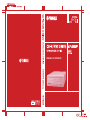 1
1
-
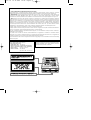 2
2
-
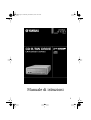 3
3
-
 4
4
-
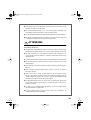 5
5
-
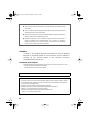 6
6
-
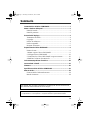 7
7
-
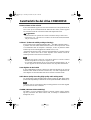 8
8
-
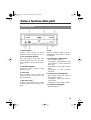 9
9
-
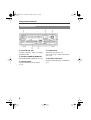 10
10
-
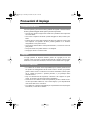 11
11
-
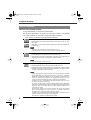 12
12
-
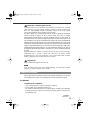 13
13
-
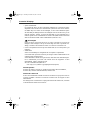 14
14
-
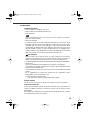 15
15
-
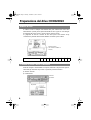 16
16
-
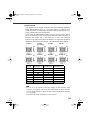 17
17
-
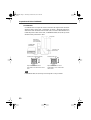 18
18
-
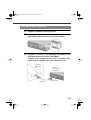 19
19
-
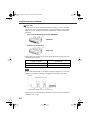 20
20
-
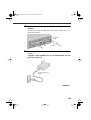 21
21
-
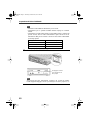 22
22
-
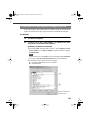 23
23
-
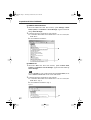 24
24
-
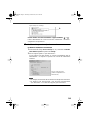 25
25
-
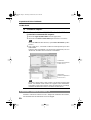 26
26
-
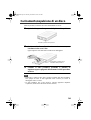 27
27
-
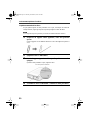 28
28
-
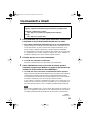 29
29
-
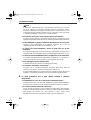 30
30
-
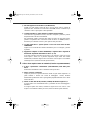 31
31
-
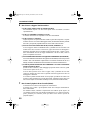 32
32
-
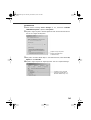 33
33
-
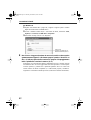 34
34
-
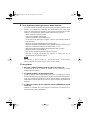 35
35
-
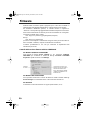 36
36
-
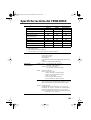 37
37
-
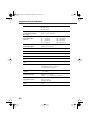 38
38
-
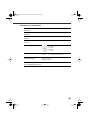 39
39
-
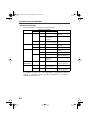 40
40
-
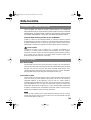 41
41
-
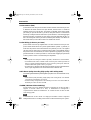 42
42
-
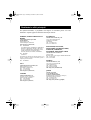 43
43
-
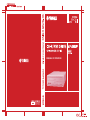 44
44
Yamaha CRW3200SX de handleiding
- Categorie
- Optische schijfstations
- Type
- de handleiding
- Deze handleiding is ook geschikt voor
in andere talen
- English: Yamaha CRW3200SX Owner's manual
- italiano: Yamaha CRW3200SX Manuale del proprietario
- français: Yamaha CRW3200SX Le manuel du propriétaire
- Deutsch: Yamaha CRW3200SX Bedienungsanleitung
- dansk: Yamaha CRW3200SX Brugervejledning
- suomi: Yamaha CRW3200SX Omistajan opas
- svenska: Yamaha CRW3200SX Bruksanvisning
- Türkçe: Yamaha CRW3200SX El kitabı
- română: Yamaha CRW3200SX Manualul proprietarului